Use essa caixa de diálogo para definir os parâmetros de uma coluna de CA.
Acesso
- Clique em Projeto
 Armadura necessária de vigas/colunas – Opções
Armadura necessária de vigas/colunas – Opções  Parâmetros de norma para abrir a caixa de diálogo Tipo de membro de CA e, em seguida, clique em
Parâmetros de norma para abrir a caixa de diálogo Tipo de membro de CA e, em seguida, clique em  .
. - Clique em
 (Tipo de membro de CA) para abrir a caixa de diálogo Tipo de membro de CA e, em seguida, clique em
(Tipo de membro de CA) para abrir a caixa de diálogo Tipo de membro de CA e, em seguida, clique em  .
.
Caixa de diálogo Elementos
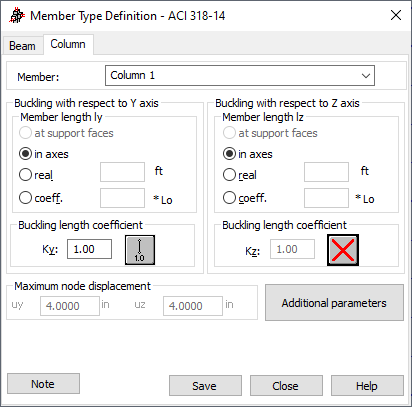
- Membro
- Exibe o nome do tipo de membro selecionado. O nome padrão é: “Coluna” e recebe o primeiro número disponível. Também é possível inserir outro nome no lugar do padrão.
- Flambagem com relação aos eixos Y e Z
-
- O Comprimento do membro Iy e Iz contém opções que definem o comprimento de cálculo de uma coluna. Existem quatro maneiras de definir o comprimento:
- Clique em Em faces de apoio. A distância entre as faces dos apoios superior e inferior de uma coluna é adotada como um comprimento de projeto.
- Clique na opção Em eixos. O comprimento do projeto é igual ao comprimento real da coluna.
- Clique na opção Real e insira o comprimento.
- Clique em Coeficiente e insira um valor. O valor se torna o coeficiente pelo qual o comprimento nas faces de apoio deve ser multiplicado para obter o valor necessário. Por exemplo, se você inserir um valor de 0,25, significa que o valor necessário é igual a ¼ do comprimento nas faces de apoio. L 0 indica o comprimento da coluna entre os nós.
- O campo Coeficiente de comprimento de flambagem define os coeficientes de comprimento de flambagem para um membro em ambas as direções.
O coeficiente de comprimento de flambagem depende das condições de apoio dos nós finais de um membro no plano de flambagem. O comprimento da flambagem de um membro também pode ser determinado clicando no ícone que exibe esquematicamente o modelo de flambagem selecionado de um membro na caixa de diálogo Esquemas de flambagem. A caixa de diálogo contém esquemas típicos de condições de apoio do membro. Após um esquema ser selecionado, o valor do coeficiente será adotado ou calculado automaticamente.
A deformação se aplica quando uma força de compressão afeta um membro, mesmo que seja pequena quando comparada com outras forças internas. O Robot não verificará se é possível ignorar ou não os efeitos de flambagem nos cálculos. Caso deseje eliminar dos cálculos os efeitos de flambagem, selecione o último ícone entre os localizados na caixa de diálogo Esquemas de flambagem. Se o ícone for selecionado, a flambagem será desconsiderada nos cálculos.
- O Comprimento do membro Iy e Iz contém opções que definem o comprimento de cálculo de uma coluna. Existem quatro maneiras de definir o comprimento:
- Deslocamento máximo do nó
- Define o máximo de deslocamentos relativos dos nós de coluna nas direções Y e Z. Se os deslocamentos forem excedidos, a tabela de resultados do cálculo exibirá um aviso apropriado.
- Parâmetros adicionais – disponível para algumas normas de CA. Clique para abrir uma caixa de diálogo para definir parâmetros adicionais.
- Observação – clique para exibir uma nota de cálculo.
- Salvar – clique nessa opção para adicionar um tipo de membro com o nome e os parâmetros definidos à lista dos tipos de membros de CA anteriormente definidos.
Use os botões na parte inferior para: